Einstellungen
3. Einstellungen - Adressbuch
Der Einstellungsbereich des Adressbuches beschränkt sich auf die Bearbeitung der Kategorien.
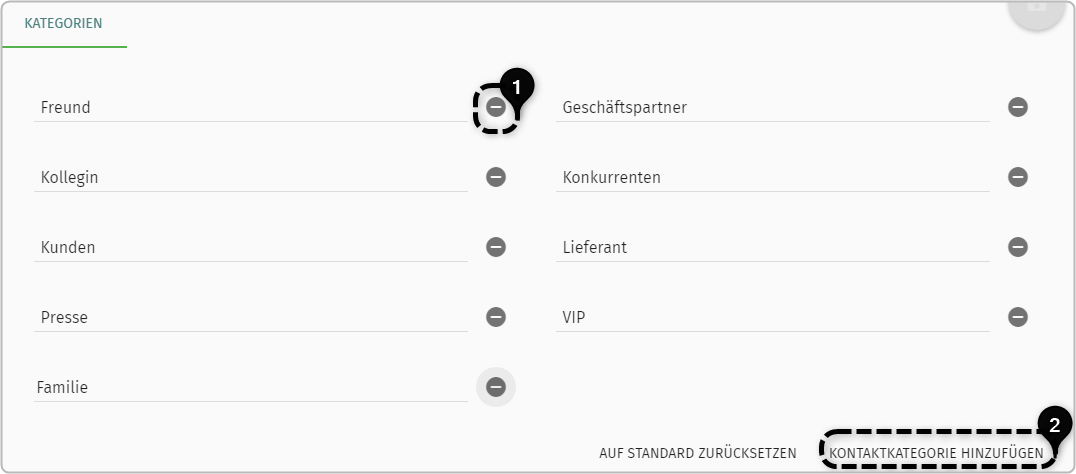
Wenn eine bereits vergebene Kategorie nicht mehr benötigt wird, kann diese
über den „Lösch"-Button („Minus"- Symbol) neben der Kategorie entfernt werden. Mit Klick
auf diesen Button verschwindet die Kategorie aus der Liste.
Um
eine weitere Kategorie hinzuzufügen, wird rechts unten auf den Button „Kontaktkategorie
Hinzufügen“ geklickt. Es wird eine neue Zeile in der Liste eingefügt, die benannt werden kann.

Speichern Sie Ihre Änderung mit dem „Speichern"-Button oben rechts.
Vorhandene Kontaktkategorien können bearbeitet werden, indem die jeweilige Kategorie angeklickt wird.
Der Namen der vorhandenen Kategorie wird entfernt und eine neue Bezeichnung eingegeben.

Die Änderung wird mit dem „Speichern"-Button oben rechts gesichert.
Über den Button "auf Standard zurücksetzen" unten werden die Standardeinstellungen wieder hergestellt.
Alle vorgenommene Änderungen müssen über den „Speichern"-Button oben rechts gesichert werden. Solange keine Änderung vorgenommen wurden, wird dieser ausgegraut dargestellt. 
Falls Änderung vorgenommen , diese allerdings nicht gespeichert und die Seite verlassen wurde, erscheint folgender Hinweis:
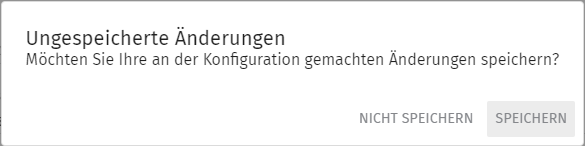
Dieser Hinweis erscheint jedoch nur, wenn innerhalb des Moduls „Groupware" gewechselt wird. Wenn Nutzerinnen oder Nutzer das Modul verlassen oder sich ausloggen, erhalten sie keine Warnmeldung.